Ogni volta che Microsoft presenta una nuova versione di Windows, è quasi scontato che molti giochi là fuori non funzionino. E ora abbiamo nuovi rapporti sui problemi con il gioco Assassin's Creed IV: Black Flag. Ecco cosa ha detto un utente interessato:
Sono un utente Win10 e ho un problema serio mentre provo a giocare a Assasins creed IV Black flag. Il gioco funzionava su versioni precedenti di Windows ma non funziona da quando ho aggiornato a win10. il gioco non si apre affatto. e ho anche provato a cambiare la modalità di compatibilità ancora non funziona. Non appena clicco sull'icona, il cursore mostra un segno di caricamento e si ferma e il gioco non si apre
Prima di tutto, è ovvio che devi eseguire lo strumento di risoluzione dei problemi per le app di Windows e controllare anche eventuali aggiornamenti che potresti avere in sospeso, sia da Windows Update, ma anche per la tua scheda grafica.
Assassin's Creed IV: Black Flag non funziona su Windows 10, come risolverlo?
Secondo gli utenti, hanno riscontrato una serie di problemi con Assassin's Creed 4 Black Flag. A proposito di problemi, questi sono alcuni dei problemi più comuni segnalati dagli utenti:
- Assassin's Creed Black Flag non si avvia, non si avvia - Questo è un problema relativamente comune con Assassin's Creed. Per risolvere il problema, prova a eseguire il gioco come amministratore o in modalità compatibilità.
- Arresto anomalo di Windows 10 di Assassin's Creed Black Flag - Se si verifica questo problema, il problema potrebbe essere i tuoi driver. Aggiorna il driver della scheda grafica e controlla se il problema persiste.
- Assassin's Creed Black Flag non risponde, si avvia - Questa è solo una variazione di questo errore e, per risolverlo, assicurati di controllare se il tuo antivirus sta interferendo in qualche modo con il gioco.
- Assassin Creed IV Black Flag ha smesso di funzionare - Se il tuo gioco smette improvvisamente di funzionare, il problema potrebbe essere un'applicazione di terze parti problematica, quindi assicurati di rimuoverla. Se il problema persiste, sentiti libero di provare qualsiasi altra soluzione da questo articolo.
Soluzione 1: controlla il tuo antivirus
Gli strumenti antivirus sono una necessità, ma se non puoi eseguire Assassin's Creed 4 Black Flag sul tuo PC, il problema potrebbe essere il tuo antivirus. A volte uno strumento antivirus di terze parti può interferire con il gioco e causare la comparsa di questo problema. Tuttavia, puoi facilmente risolverlo semplicemente disabilitando alcune funzionalità antivirus.
- LEGGI ANCHE: Gli ultimi driver NVIDIA risolvono i problemi di streaming del gioco e bloccano i tentativi di furto di dati
Se ciò non aiuta, potresti dover disabilitare temporaneamente il tuo antivirus come soluzione alternativa. Nell'ultimo caso, potresti anche dover rimuovere il tuo antivirus e verificare se questo risolve il problema. Anche dopo aver rimosso il tuo antivirus, rimarrai protetto con Windows Defender, quindi non devi preoccuparti della tua sicurezza.
Se il problema persiste, potresti voler disabilitare temporaneamente Windows Defender e verificare se questo risolve il problema. Un altro modo per risolvere questo problema è passare a una diversa soluzione antivirus. Esistono molti ottimi strumenti antivirus sul mercato, ma attualmente i migliori lo sono Bitdefender, Panda Antivirus, e BullGuard. Questi sono tutti ottimi strumenti, quindi sentiti libero di provarne uno qualsiasi.
Soluzione 2: installa il gioco in modalità Compatibilità
Quello che potresti provare è installare il gioco in modalità compatibilità e controllare se questo aiuta. Ecco cosa devi fare:
- Scarica il gioco dal sito Web del produttore.
- Fare clic con il tasto destro sul file di configurazione del gioco e fare clic su Proprietà.
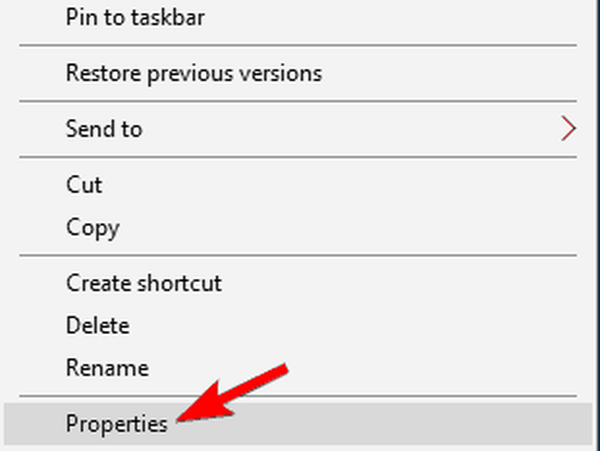
- Clicca sul Scheda compatibilità e seleziona la casella Esegui questo programma in modalità compatibilità per e seleziona la versione precedente di Windows. Clicca su Applicare e ok per salvare le modifiche.
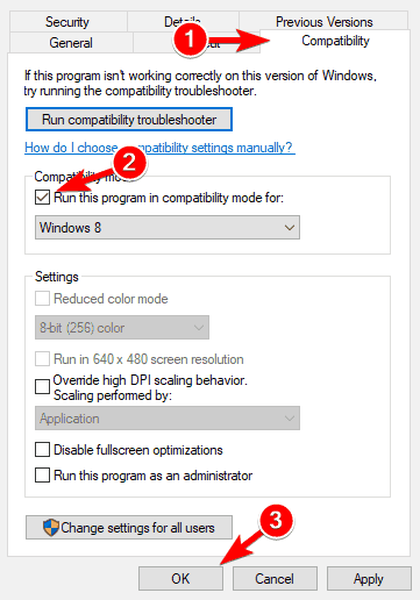
- Fatto ciò, prova a installare di nuovo il gioco.
Soluzione 3: verifica l'integrità dei file di gioco
A volte potresti riscontrare problemi con Assassin's Creed 4 Black Flag a causa di file danneggiati. I file di gioco possono essere danneggiati e per risolvere il problema, è necessario verificare l'integrità della cache di gioco. Questo è piuttosto semplice e puoi farlo seguendo questi passaggi:
- Inizio Vapore e vai alla tua libreria di giochi.
- Individuare Assassin's creed 4 black flag nell'elenco e fare clic con il pulsante destro del mouse. Scegliere Proprietà dal menu.
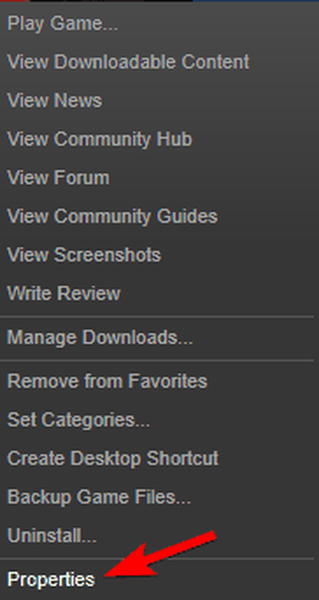
- Ora vai a File locali scheda e fare clic Verifica l'integrità dei file di gioco pulsante.
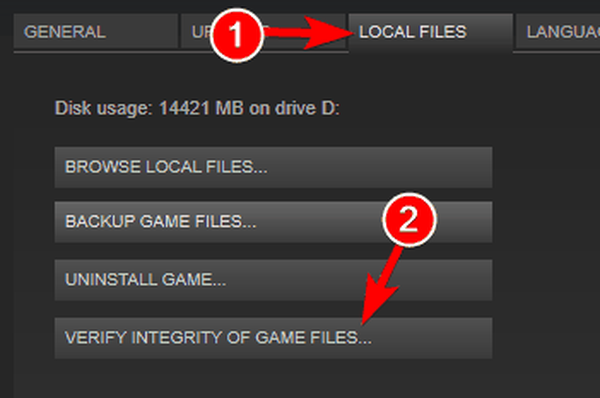
- Il processo di verifica inizierà ora. Questo processo può richiedere circa 10 minuti, quindi cerca di non interromperlo.
- LEGGI ANCHE: Correzione: Skype mi mette fuori gioco
Al termine della scansione, prova a eseguire di nuovo il gioco. Se la scansione non riesce a risolvere il problema, vai alla directory di installazione del gioco e rimuovi i seguenti file:
- AC4BFSP.exe
- DataPC.forge
- DataPC_patch.forge
Dopo averlo fatto, verifica nuovamente l'integrità dei file e il problema dovrebbe essere risolto.
Soluzione 4: rimuovere le applicazioni problematiche
Un paio di utenti hanno affermato che rimuovendo app come Samsung Link, WindowFX, Tweak7, ObjectDock ha risolto il problema, anche se non esiste un collegamento chiaro tra loro e il gioco.
Per rimuovere questi file, il modo migliore sarebbe utilizzare un software di disinstallazione. Se non hai familiarità, il software di disinstallazione può rimuovere qualsiasi applicazione dal tuo PC insieme a tutti i suoi file e voci di registro. Se un'applicazione sta interferendo con il gioco, puoi rimuoverla facilmente utilizzando uno di questi strumenti.
Se stai cercando un buon programma di disinstallazione, ti suggeriamo di provare IOBit Uninstaller (gratuito), Revo Uninstaller o Ashampoo Uninstaller. Una volta rimosse quelle applicazioni, il problema dovrebbe essere risolto.
Soluzione 5: reinstallare il gioco nell'unità C.
Secondo gli utenti, sono riusciti a risolvere i problemi con Assassin's Creed 4 Black Flag semplicemente reinstallando il gioco sul proprio drive C. Molti utenti tendono a installare i giochi su un'unità diversa per risparmiare spazio, ma sembra che Assassin's Creed 4 non funzionerà a meno che non lo installi sull'unità C..
Questa è una soluzione un po 'noiosa poiché devi installare di nuovo il gioco, ma una volta installato, il problema dovrebbe essere completamente risolto.
Soluzione 6: sostituire i file DLL
Assassin's Creed 4 Black Flag richiede alcuni file DLL da Windows per funzionare correttamente e, se questi file mancano o non sono adatti, potresti riscontrare alcuni problemi con il gioco. Molti utenti hanno riferito che il gioco non funzionerà a causa di XAudio2_7.dll file. Per risolvere il problema, vai a C: \ Windows \ sys> tem32 e crea una copia di XAudio2_7.dll. Salva la copia sul desktop.
Ora vai alla directory di installazione del gioco e individua la cartella Launcher. Là, dovresti trovare XAudio2_7.dllg> file. Copia quel file nel file C: \ Windows \ system32 e sostituire il vecchio file. Dopo averlo fatto, il problema dovrebbe essere risolto e il gioco ricomincerà a funzionare.
- LEGGI ANCHE: Come correggere il codice di errore "Possiedi questo gioco" 0x803F8001
Diversi utenti hanno segnalato che anche altri file possono creare questo problema. Per risolvere il problema, devi prima accedere a C: \ Windows \ system32 e C: \ Windows \ syswow64 directory. Individua i seguenti file e copiali sul desktop come backup:
- D3DCompiler_43
- D3DX9_43
- xinput1_3
Ora vai alla directory di installazione di Assassin's Creed 4 Black Flag e trova la versione x86 dei file sopra menzionati. Copia quei file in C: \ Windows \ system32. Ora individua la versione x64 dei file e copiali in C: \ Windows \ syswow64 directory. Dopo averlo fatto, i problemi con il gioco dovrebbero essere risolti. Se non riesci a eseguire Assassin's Creed 4 Black Flag sul tuo PC, il problema potrebbe essere il driver della scheda grafica. Driver obsoleti possono causare la comparsa di questo problema e, per risolverlo, ti consigliamo vivamente di mantenere aggiornati i tuoi driver. Per vedere come aggiornare i driver, assicurati di consultare la nostra guida su come aggiornare il driver della scheda grafica. Consigliamo vivamente anche Driver Updater di TweakBit (approvato da Microsoft e Norton) per scaricare automaticamente tutti i driver obsoleti sul tuo n> PC. Questo strumento manterrà il tuo sistema al sicuro poiché puoi scaricare e installare manualmente la versione del driver sbagliata. Disclaimer: alcune funzionalità di questo strumento non sono gratuite. Se non riesci ad avviare Assassin's Creed 4 Black Flag, il problema potrebbe essere il salvataggio dei file di gioco. A volte i tuoi salvataggi possono essere danneggiati e questo può impedire l'esecuzione del gioco. Il gioco proverà a caricare il file di salvataggio danneggiato e, poiché non sarà in grado di eseguirlo, il gioco andrà in crash. Tuttavia, puoi risolvere il problema semplicemente spostando i file di salvataggio del gioco in una posizione diversa. Vai semplicemente alla directory di installazione del gioco, per impostazione predefinita dovrebbe essere C: \ File di programma Se questa soluzione alternativa funziona per te, dovrai usarla ogni volta che vuoi avviare Assassin's Creed 4 Black Flag sul tuo PC. Purtroppo, al momento solo queste sono le possibili soluzioni che conosciamo. Se sei a conoscenza degli altri, non esitare e condividi con noi. Nota dell'editore: Questo post è stato originariamente pubblicato nel novembre 2015 e da allora è stato completamente rinnovato e aggiornato per freschezza, accuratezza e completezza.
Soluzione 7: aggiorna il driver della scheda grafica
Soluzione 8: rimuovere i file di salvataggio del gioco
 Friendoffriends
Friendoffriends



